neste tutorial, mostrar-lhe-ei instruções passo a passo para configurar as zonas de pesquisa reversa do DNS e os registos do PTR no Windows Server 2016.
As Zonas de pesquisa inversa são usadas para resolver endereços IP para um nome de máquina. Para zonas de pesquisa inversa para funcionar, eles usam um registro PTR que fornece o mapeamento do endereço IP na zona para o nome da máquina.
Por exemplo, eu posso procurar o IP 10.1.2.88 e ver que ele resolve para o hostname “nodaway”., Sem uma zona de pesquisa reversa e registro de PTR, eu não seria capaz de fazer isso.
você realmente precisa de zonas de pesquisa inversa e registros de PTR?
cada rede é diferente por isso depende. A menos que você host seu próprio servidor de E-mail ou tenha uma aplicação que requer ele pode não ser necessário.
mesmo que você não tenha requisitos para eles, eu ainda recomendo configurá-los porque eles são extremamente úteis quando resolução de problemas. Você pode ler mais sobre isso no meu guia de melhores práticas do DNS.,
como configurar zonas de pesquisa inversa no Windows Server 2016
estes passos são muito semelhantes em todas as outras versões server server (2008, 2012).
Passo 1: Abra a consola de gestão DNS
no Windows Server 2016 apenas digite DNS na caixa de pesquisa para encontrar rapidamente a consola DNS.
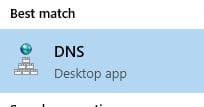
Passo 2: Criar Nova Zona de Pesquisa Inversa
No console DNS, clique direito sobre “Zonas de Pesquisa Inversa” e Selecione “Nova Zona”
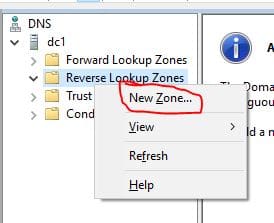
Isto irá iniciar o assistente de nova zona.,
Passo 3: Escolher o Tipo de Zona (Assistente de Nova Zona)
Na página Tipo de Zona selecione Zona Primária
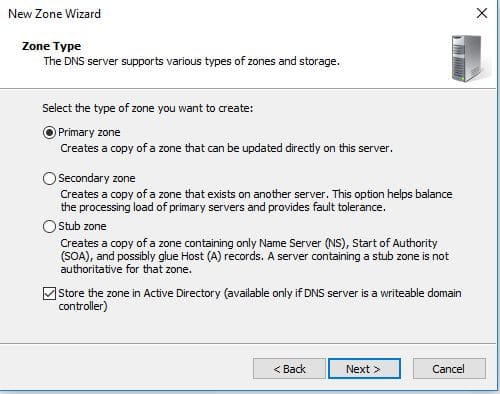
Escolha para replicar para todos os servidores DNS nos controladores de domínio neste domínio.
escolha IPv4 ou IPv6, para esta demonstração estou a configurar IPv4.
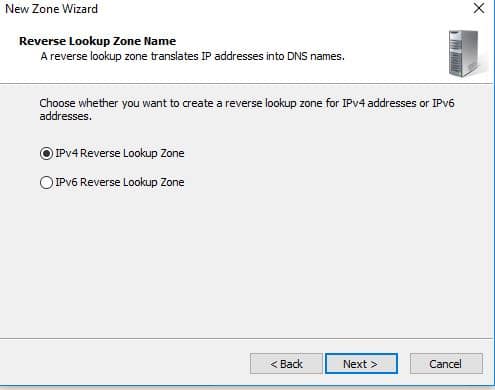
Agora, escreva no início da Gama de sub-redes da sua rede.
para esta demonstração estou a criar uma zona para a sub-rede 192.168.0.0 / 24.
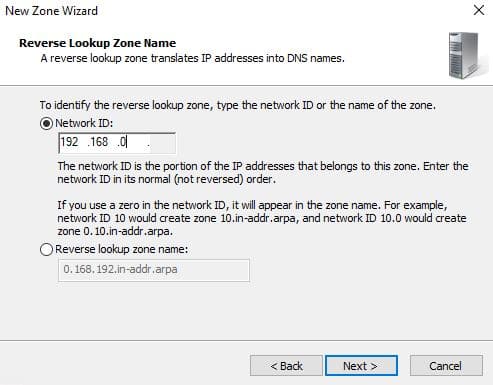
escolha a opção de actualização dinâmica.,
eu recomendo escolher o primeiro opção “Permitir apenas actualizações dinâmicas seguras”
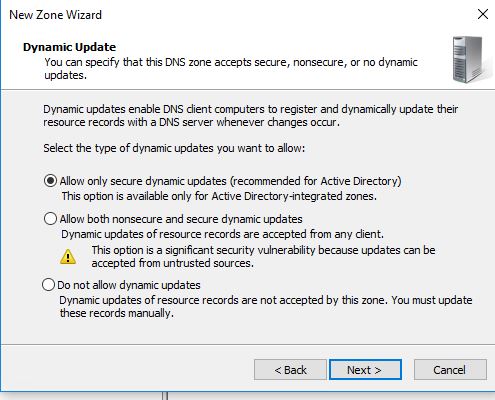
Que conclui o assistente, clique em concluir
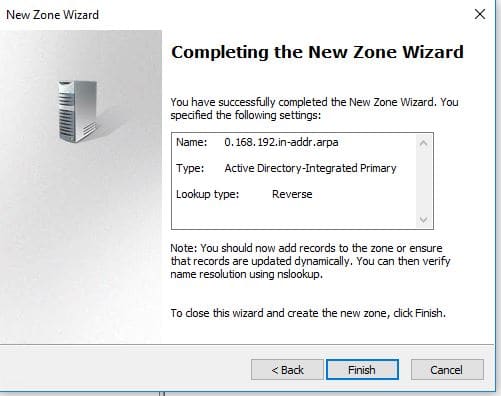
Verificar Zona de Pesquisa Inversa
de Volta no console DNS, clique em “Zona de Pesquisa Inversa”
agora eu posso ver o novo horário na lista. A sub-rede irá mostrar ao contrário, o que é normal.
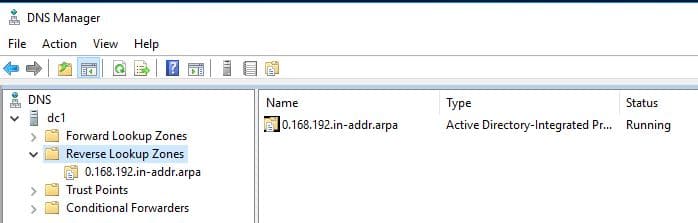
Agora vou clicar no 0.168.192.in. addr.,Arpa zone to view the reocrds
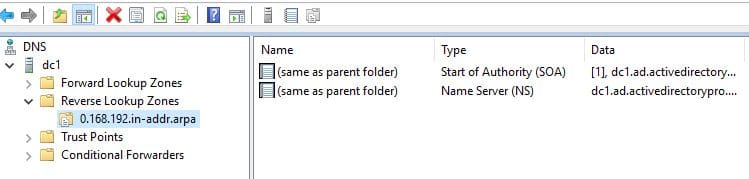
So far I have only the SOA and NS resource records, no PTR records.assim que os clientes começarem a actualizar dinamicamente os seus DNS, os registos de PTR devem começar a popularizar-se. Você também pode criar manualmente registros de PTR para sistemas que não estão configurados para atualizar dinamicamente.
como criar registos de PTR
permite percorrer manualmente a criação de um registo de PTR. Isto só é necessário se um sistema não estiver configurado para atualizar dinamicamente. Este pode ser o caso de sistemas com endereços IP estáticos como servidores.,
carregue com o botão direito na zona e seleccione “Novo ponteiro (PTR)”
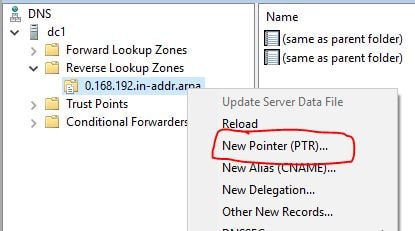
indique o endereço IP e os campos do nome da máquina e carregue em OK.
estou criando um registro para IP, 192.168.0.206 com o nome de host do pc1.
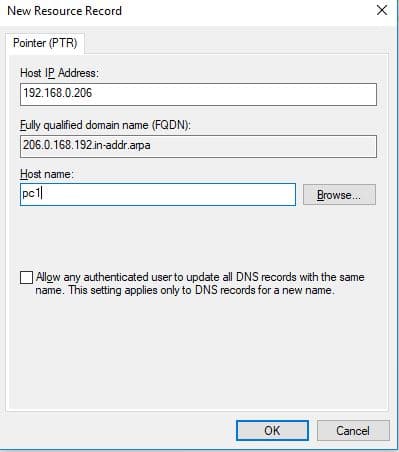
de volta na consola DNS posso ver o registo PTR listado.

Como verificar o registo de PTR está a funcionar
para verificar os trabalhos de registo de PTR abre PowerShell (a linha de comandos também irá funcionar).
tipo nslookup seguido do IP que deseja procurar.,
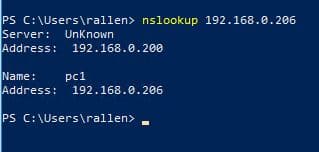
pode ver na imagem acima do IP devolveu o nome da máquina PC1.
isso é tudo o que há para ele.muito fácil, não é?
a Ferramenta Recomendada: SolarWinds Server & Monitor de Aplicação
![]()
Este utilitário foi projetado para Monitorar o Active Directory e outros serviços essenciais como DNS & DHCP. Ele irá detectar rapidamente problemas de controle de domínio, prevenir falhas de replicação, tentativas de logon falhadas de pista e muito mais.,
O que eu mais gosto sobre SAM é que é fácil de usar o painel de instrumentos e alertar recursos. Ele também tem a capacidade de monitorar máquinas virtuais e armazenamento.Faça o Download do seu ensaio livre aqui.
Leave a Reply